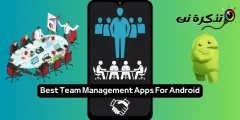קל לבלגן את אפליקציית התמונות עם אלבומי תמונות שונים. זה יכול להיות משהו שיצרת לפני שנים ושכחת, או משהו שאפליקציה יצרה עבורך. כך תוכל למחוק אלבומי תמונות ב- iPhone, iPad ו- Mac.
מחק אלבומי תמונות באייפון ובאייפד
אפליקציית התמונות באייפון ובאייפד מקלה על הוספת אלבומים ולארגן אותו ולמחוק אותו. בנוסף, תוכל למחוק מספר אלבומים בו זמנית ממסך עריכת האלבום.
כאשר אתה מוחק אלבום תמונות, הוא אינו מוחק תמונות בתוך האלבום. התמונות עדיין יהיו זמינות באלבום אחרונות ובאלבומים אחרים.
כדי להתחיל את התהליך, פתח את אפליקציית התמונות באייפון או באייפד שלך, ולאחר מכן עבור לכרטיסייה אלבומים.
תוכל למצוא את כל האלבומים שלך בקטע "האלבומים שלי" בראש הדף. כאן, לחץ על הלחצן הצג הכל בפינה השמאלית העליונה.
כעת תראה רשת של כל האלבומים שלך. פשוט לחץ על כפתור "ערוך" מהפינה השמאלית העליונה.
כעת תהיה במצב עריכת אלבומים, בדומה למצב עריכת המסך הראשי. כאן תוכל לגרור ולשחרר את האלבומים כדי לסדר אותם מחדש.
כדי למחוק אלבום, פשוט לחץ על כפתור "-" האדום הממוקם בפינה השמאלית העליונה של פריט האלבום.
לאחר מכן, מהקופץ, אשר את הפעולה על ידי בחירה בכפתור מחק אלבום. אתה יכול למחוק כל אלבום מלבד "אחרונות" ו"מועדפים ".
לאחר האישור, תבחין שהאלבום יוסר מרשימת האלבומים שלי. תוכל להמשיך למחוק אלבומים על ידי ביצוע אותו תהליך. כשתסיים, לחץ על הלחצן בוצע כדי לחזור לגלוש באלבומים שלך.
מחק אלבומי תמונות ב- Mac
תהליך מחיקת אלבום תמונות מאפליקציית התמונות ב- Mac פשוט בהרבה מאשר באייפון ובאייפד.
פתח את אפליקציית התמונות ב- Mac שלך. כעת, עבור לסרגל הצד והרחיב את תיקיית "האלבומים שלי". כאן, מצא את התיקייה שברצונך למחוק ולאחר מכן לחץ עליה באמצעות לחצן העכבר הימני.
מתפריט ההקשר, בחר באפשרות "מחק אלבום".
כעת תראה חלונות קופצים המבקשים ממך לאשר. כאן, לחץ על הלחצן מחק.
האלבום יימחק כעת מספריית התמונות של iCloud, והשינוי יסונכרן בין כל המכשירים שלך. שוב, זה לא ישפיע על אף אחת מהתמונות שלך.
אנו מקווים שתמצא מאמר זה שימושי עבורך כיצד למחוק אלבומי תמונות ב- iPhone, iPad ו- Mac. שתף את דעתך בתיבת ההערות למטה.